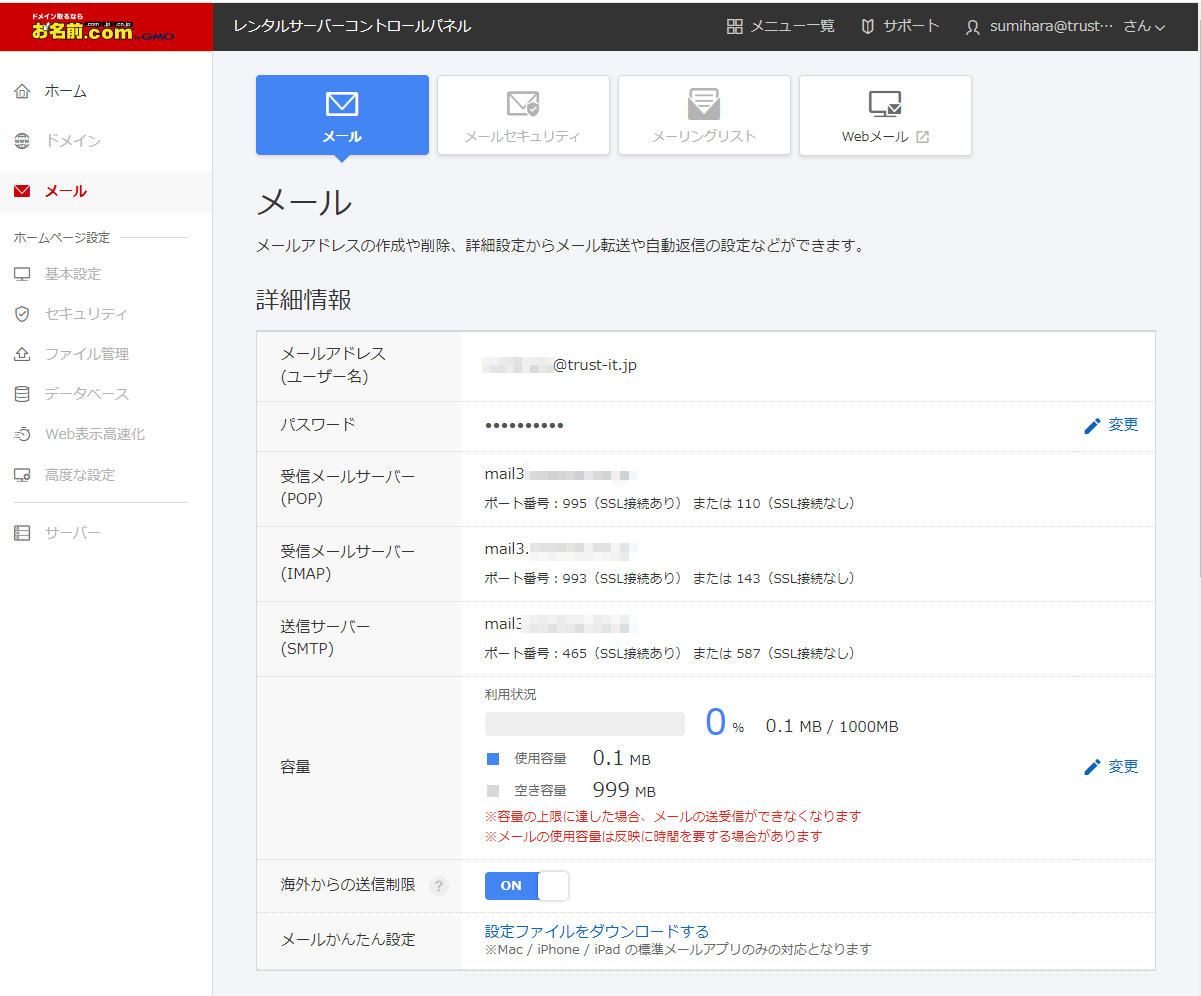
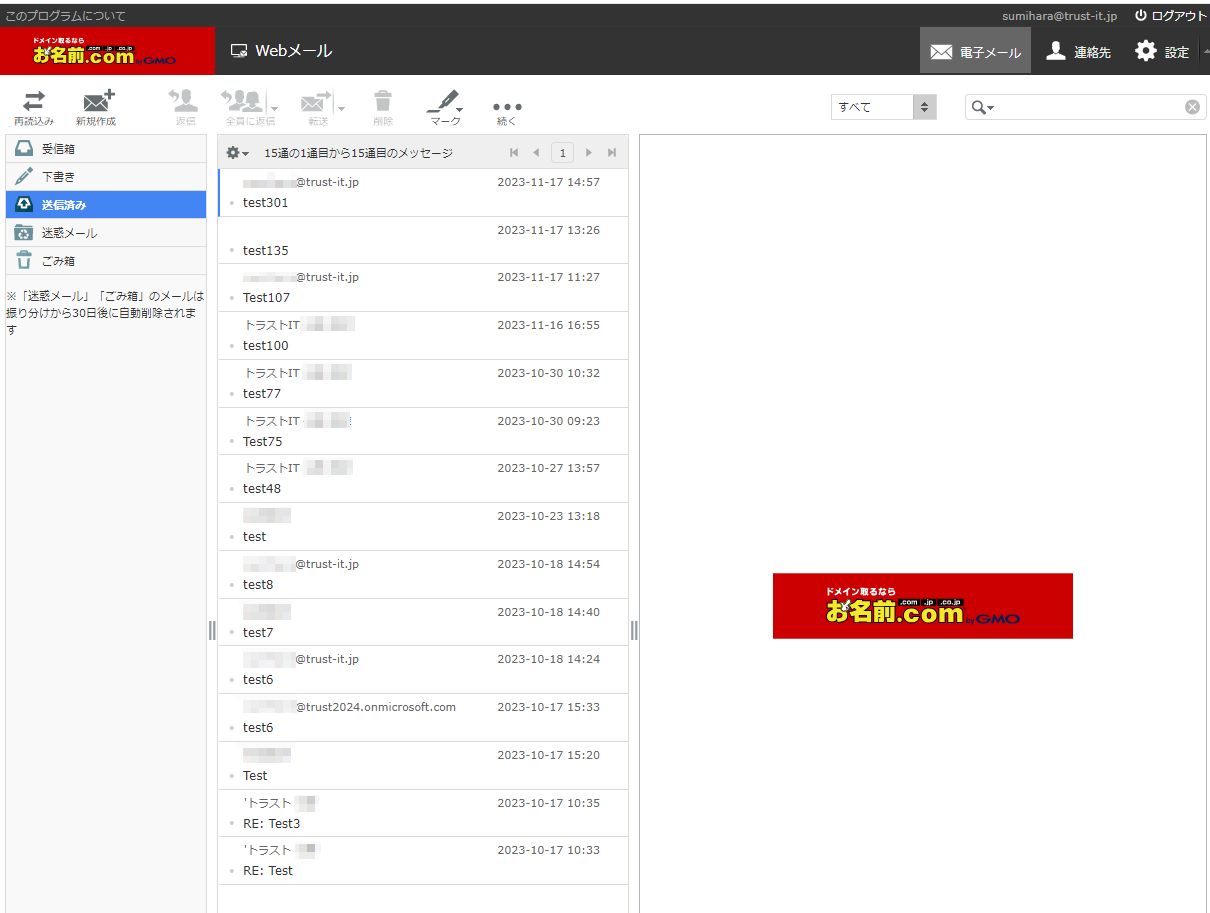
1:移行前のメール環境の確認(お名前.comを利用中の例)
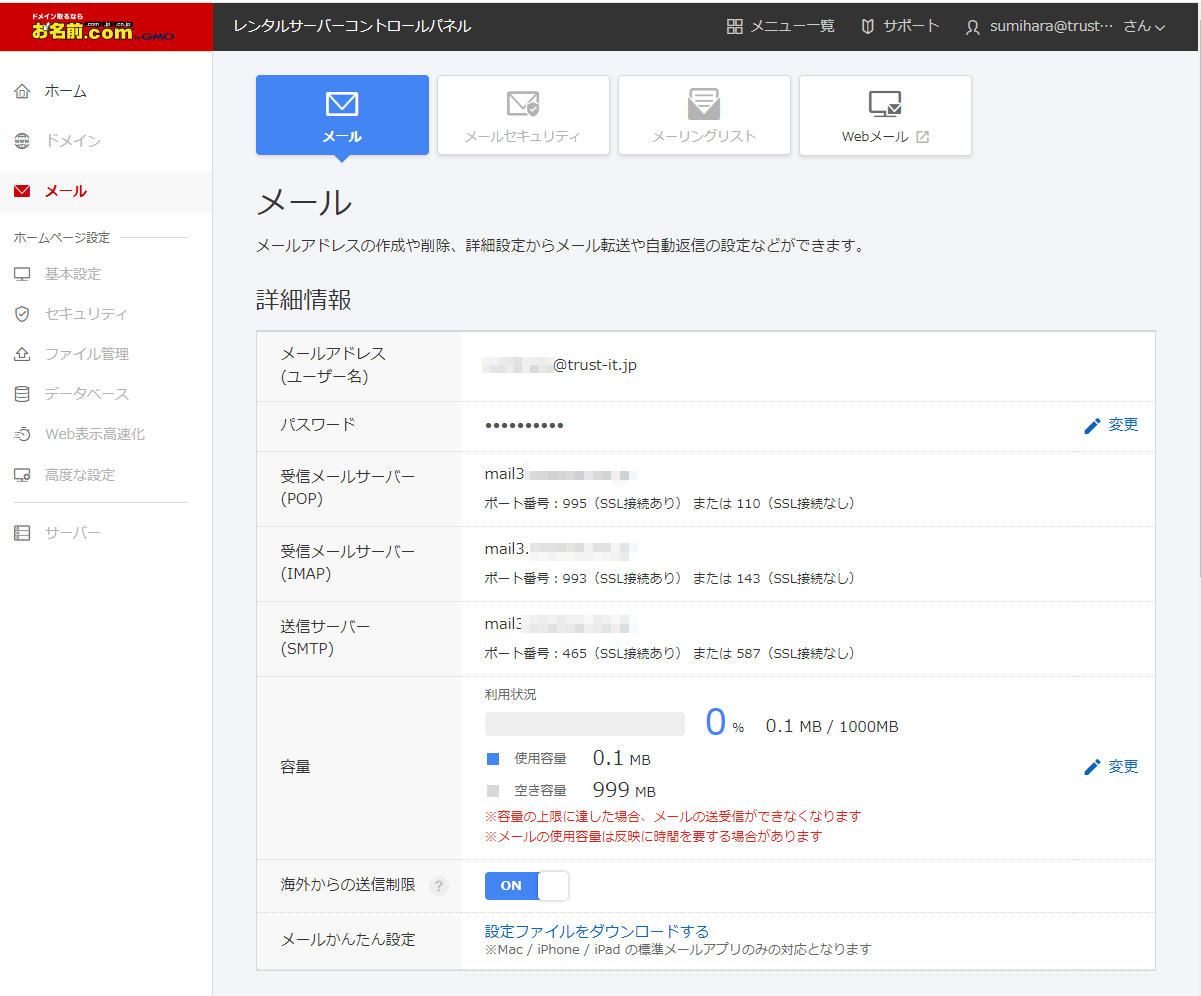
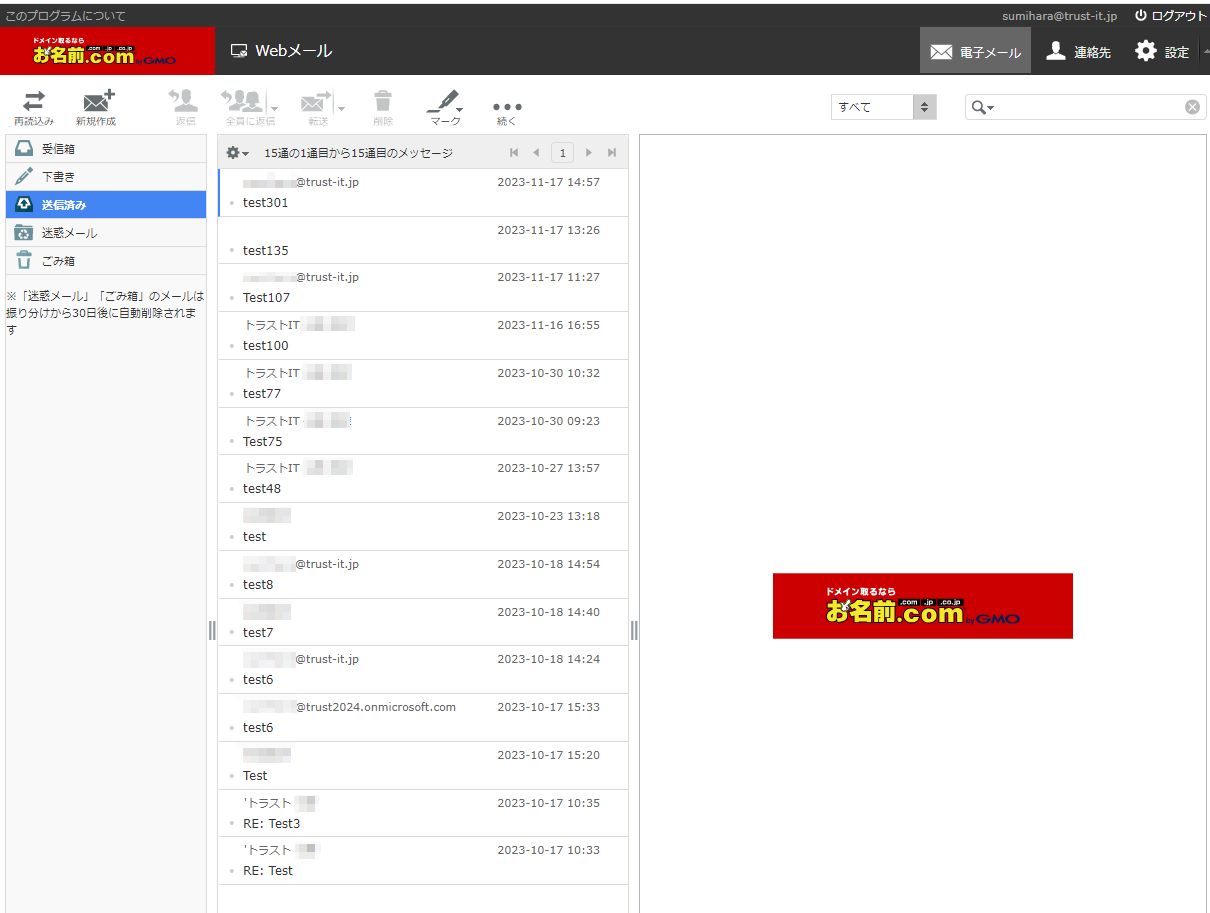
2:移行元ドメインの登録
ドメイン設定がまだの場合は、下の「テナント作成時のドメイン設定」に従って登録処理をおこないます。
このとき、移行元環境の設定も必要性に応じて変更します。
3:ドメインの登録チェック(カスタムドメインの例)
下図のチェックがONになっていることを確認。
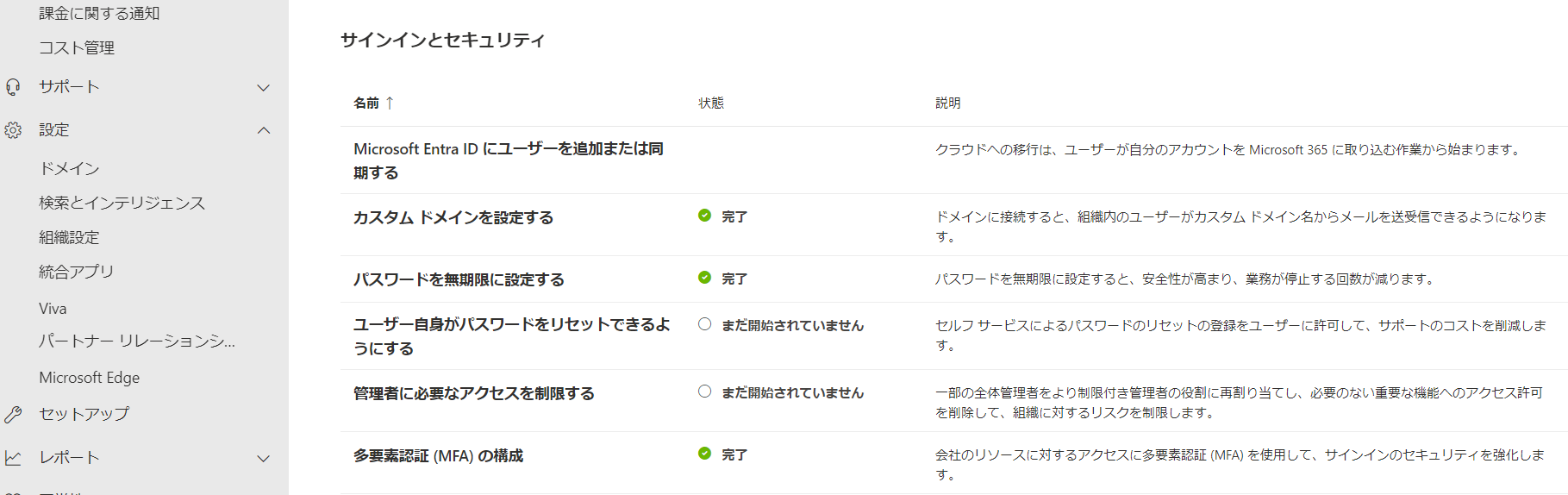
4:登録したドメインに対してメールアドレスとなるアカウントの登録
アカウントを登録していない場合は登録処理をおこない、下図のように登録が完了していることを確認します。 Microsoft365のアカウントとメールアドレスを同じにすることで、利便性が向上するため、通常はアカウントと同じメールアドレスを登録します。
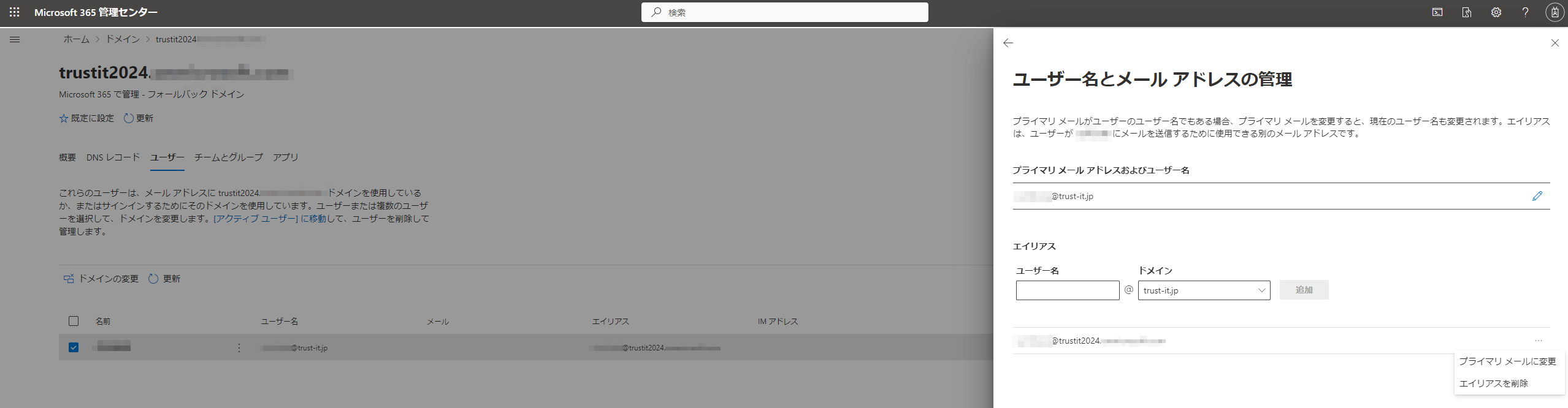
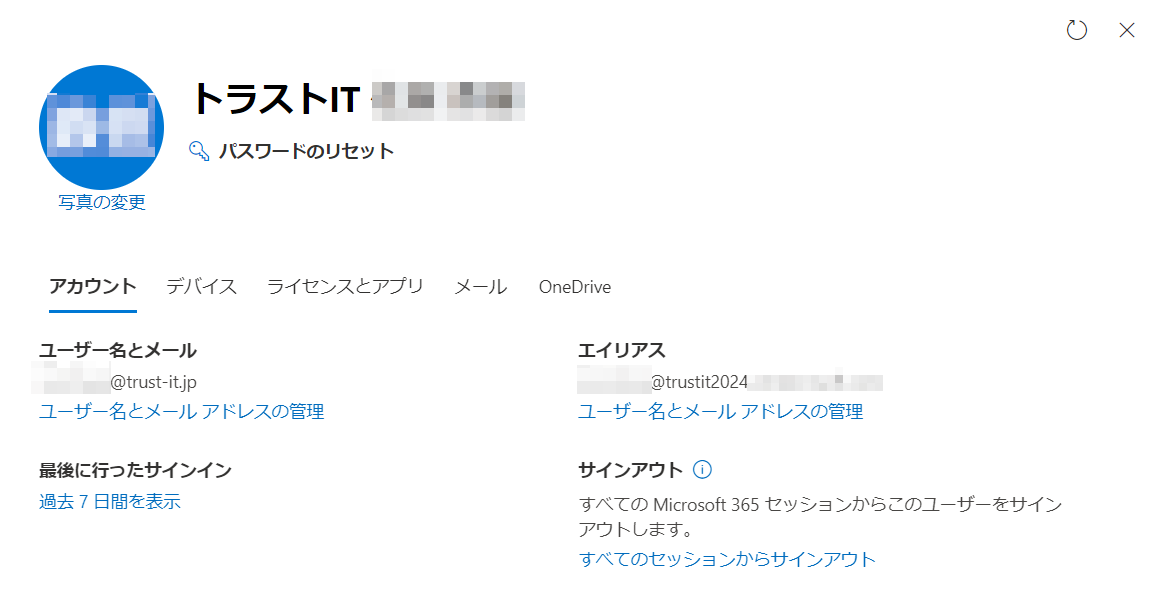
5:メールアドレスに利用するドメインの登録
メールアドレスの@より右側の部分を先に登録します。
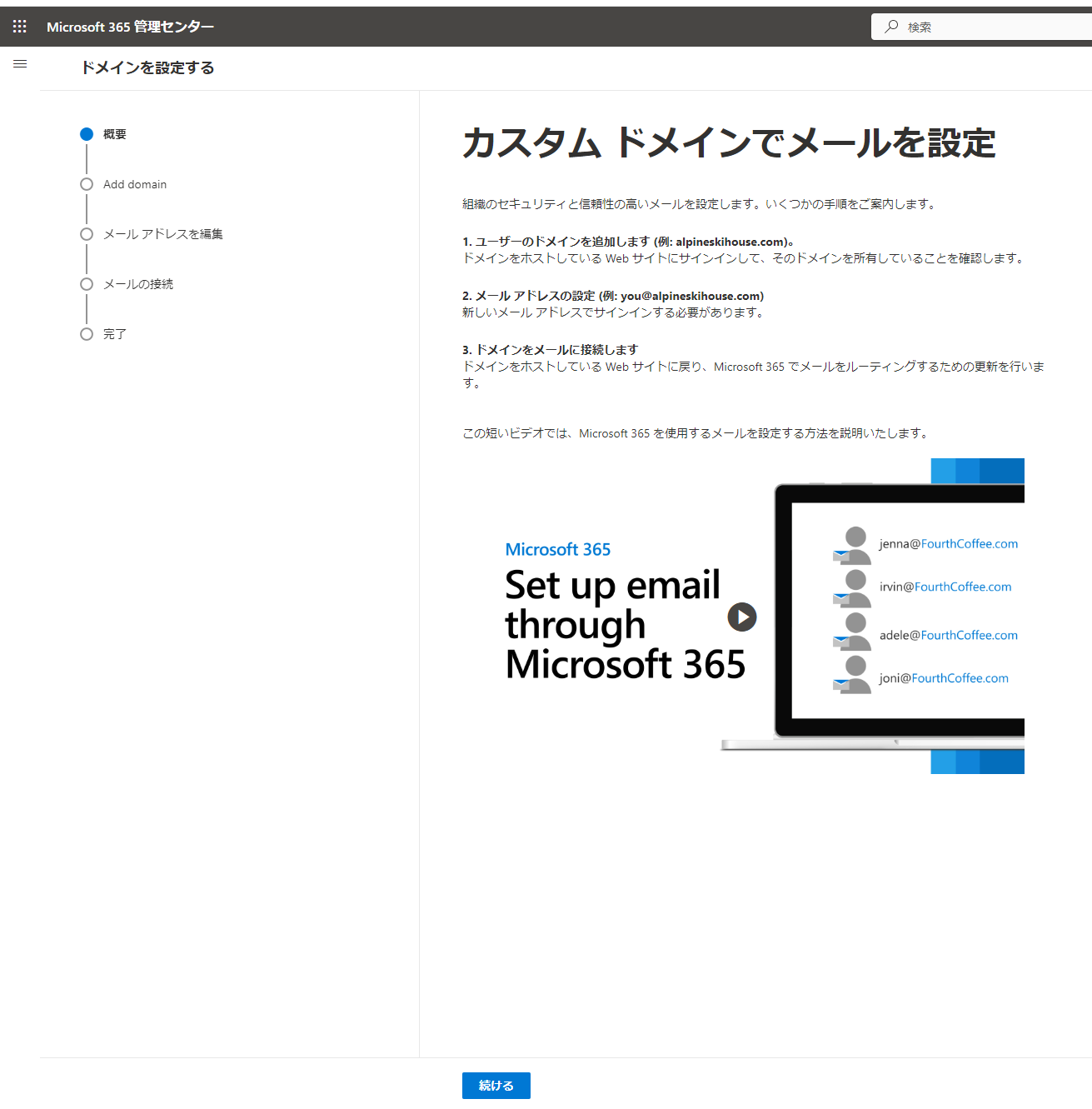
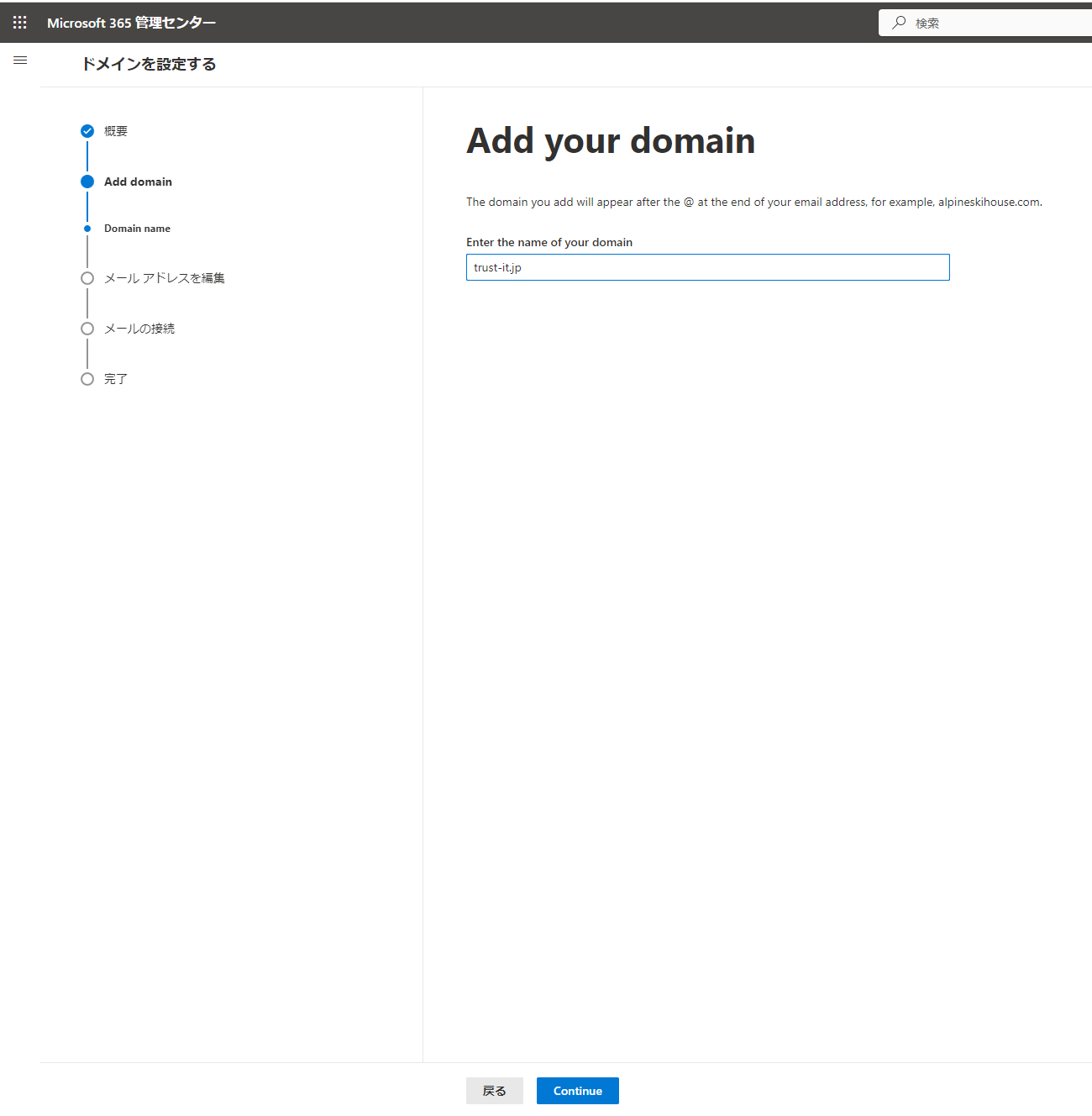
6:移行元のDNS環境の更新処理
Exchange
Onleineへメール環境を移行するために移行元のDNSの更新処理をおこないます。
移行元を廃止するのか、存続するか、一時停止かによっても更新手続きは異なります。(ここでの例は一時停止させるときのケース)
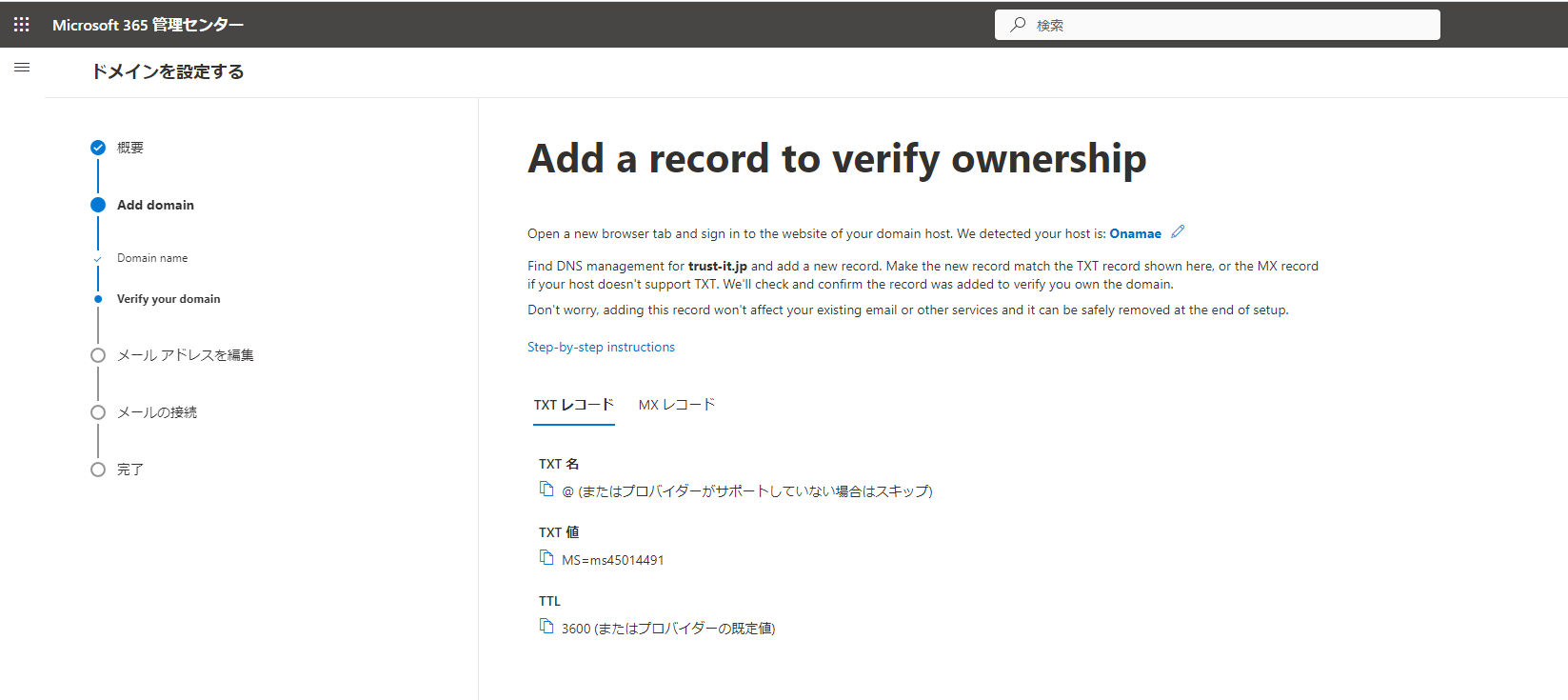
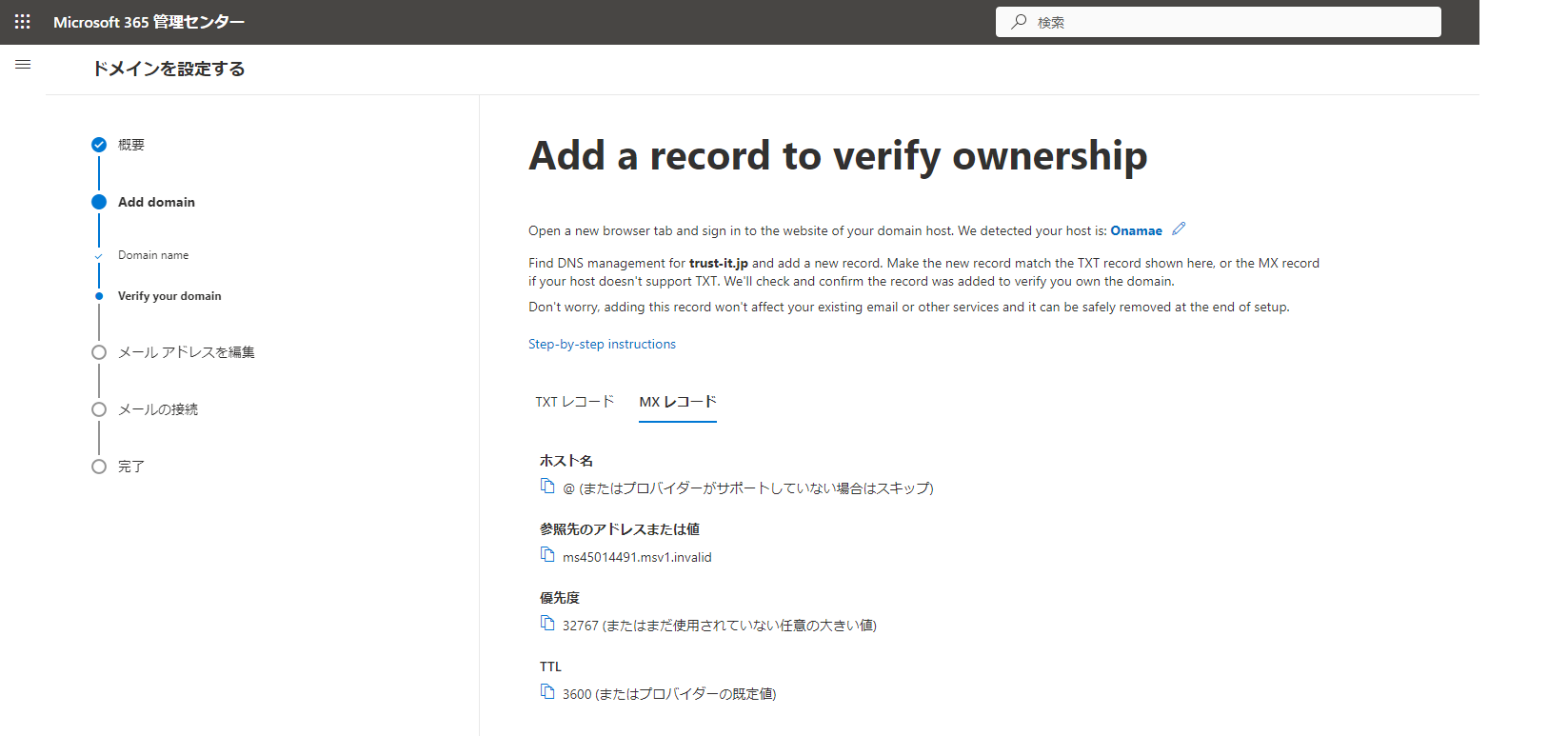
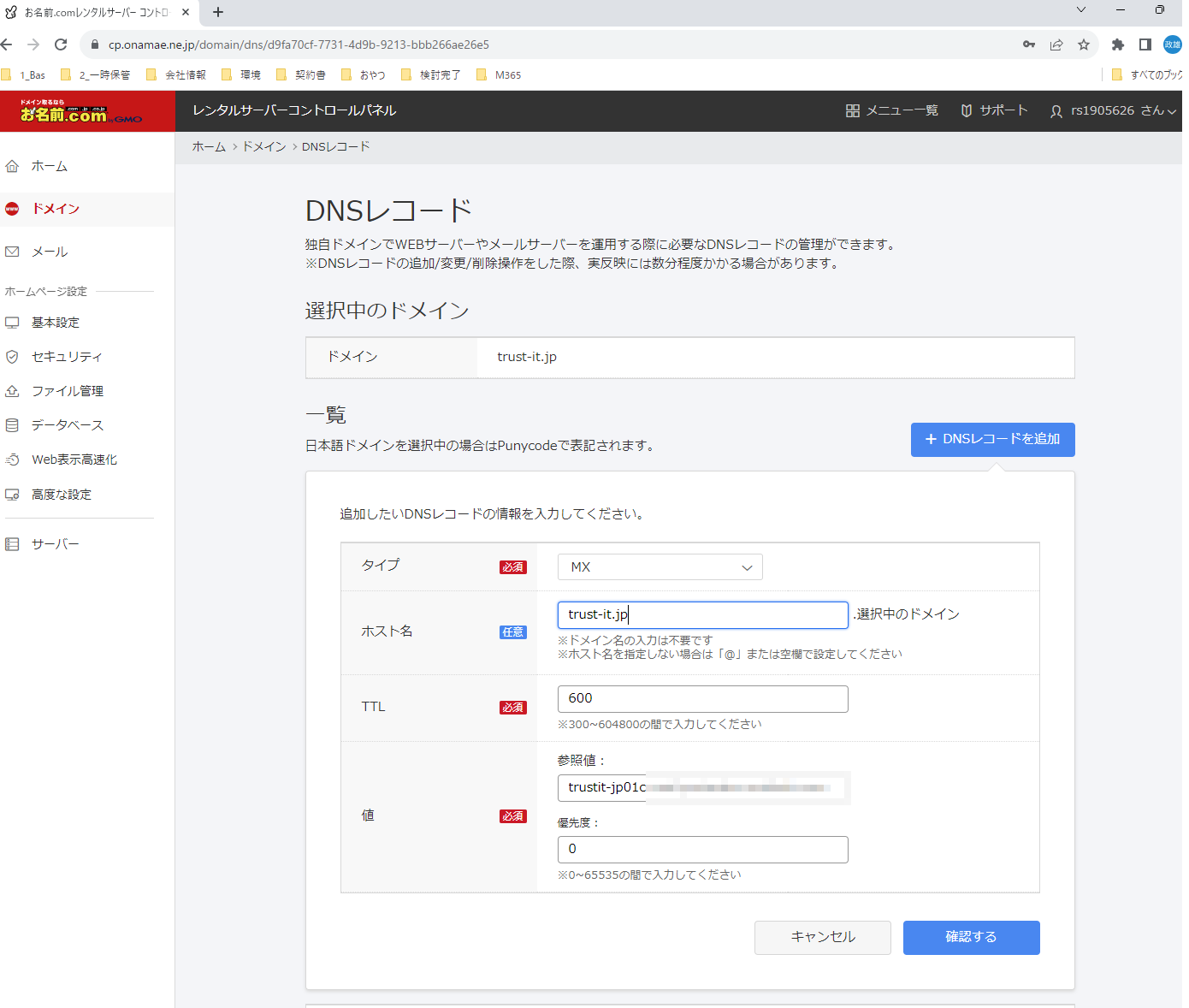
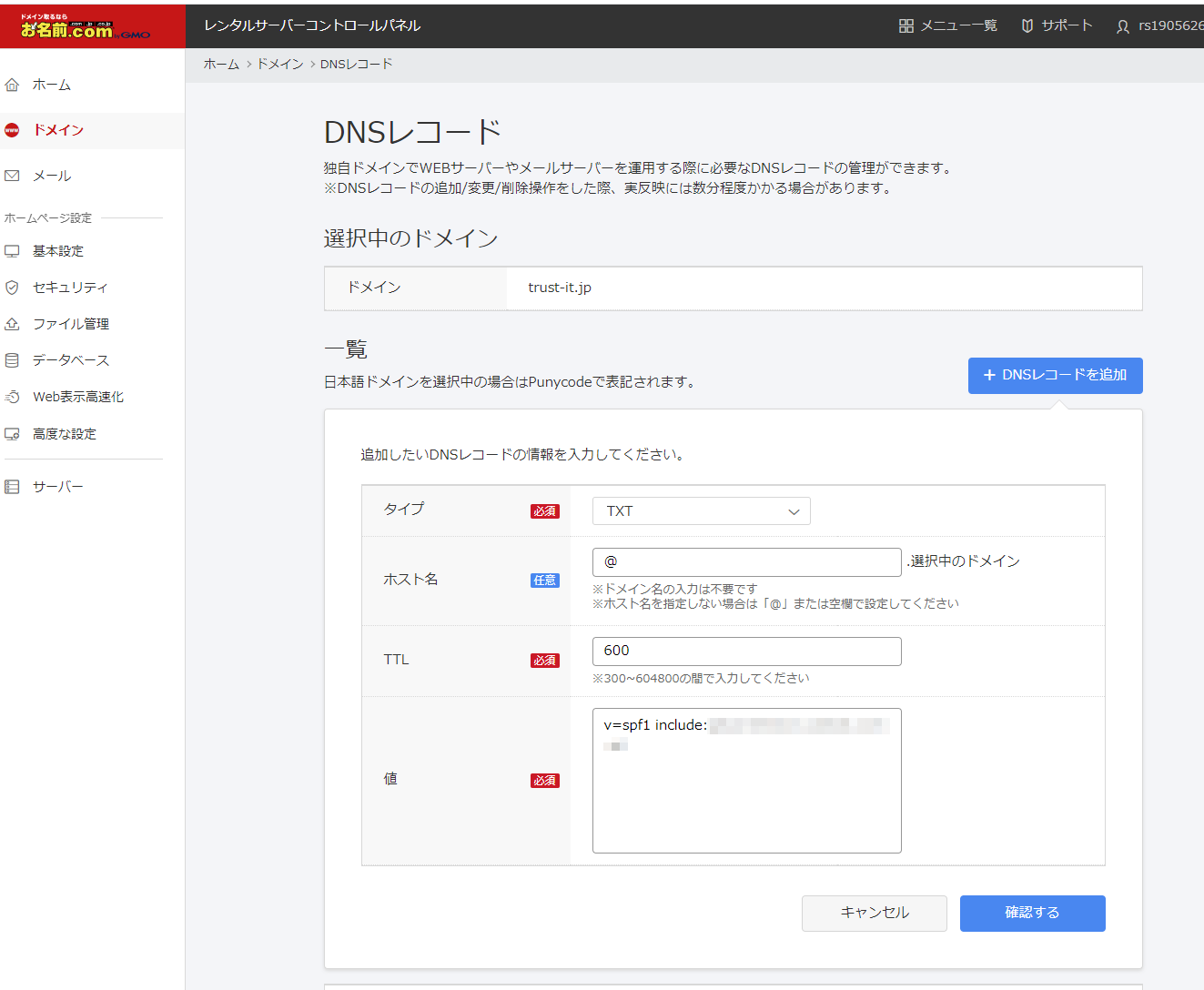
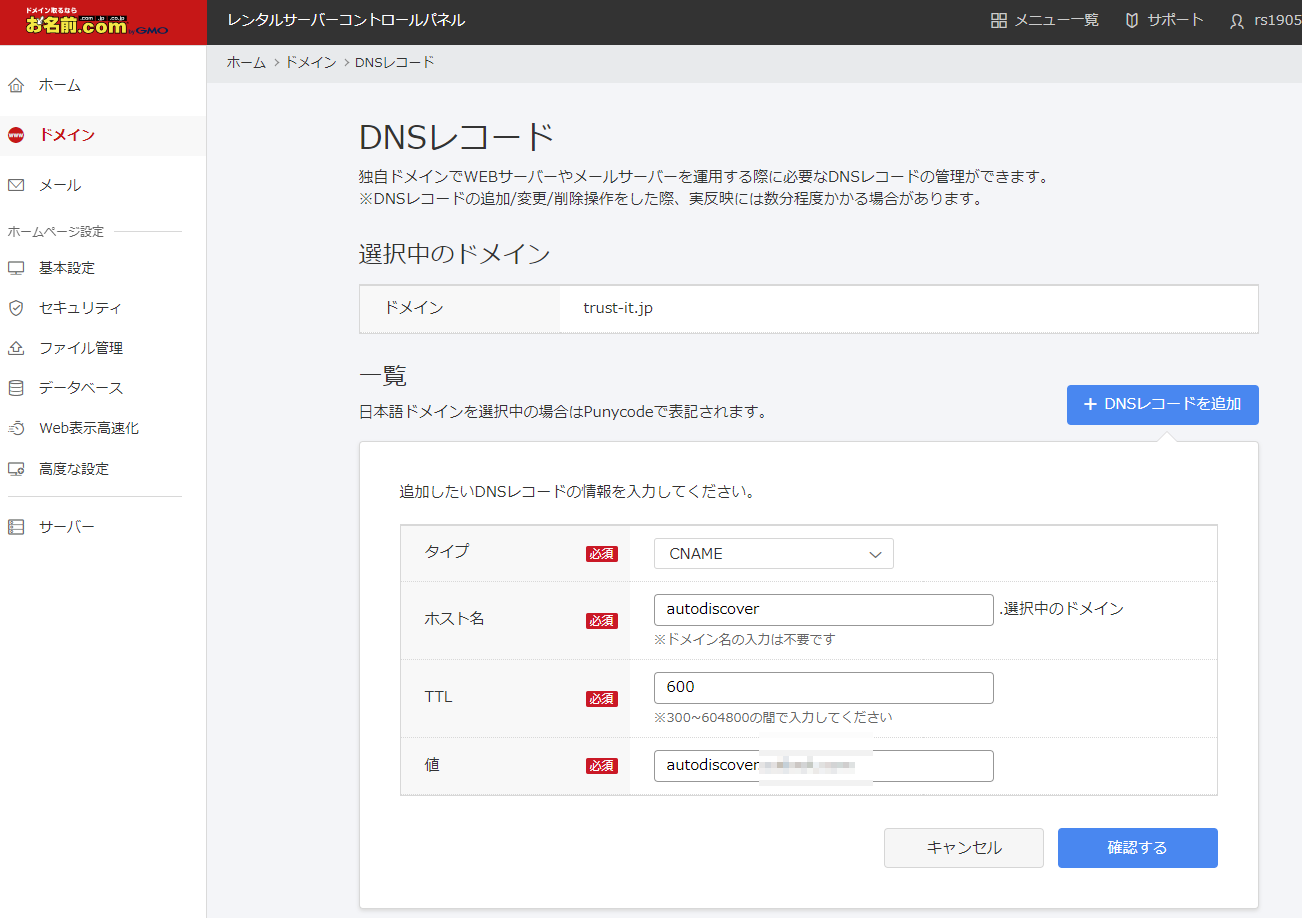
下図のようなエラーが出た場合は、DNSの更新処理がうまく完了していないため、設定を見直して再更新します。
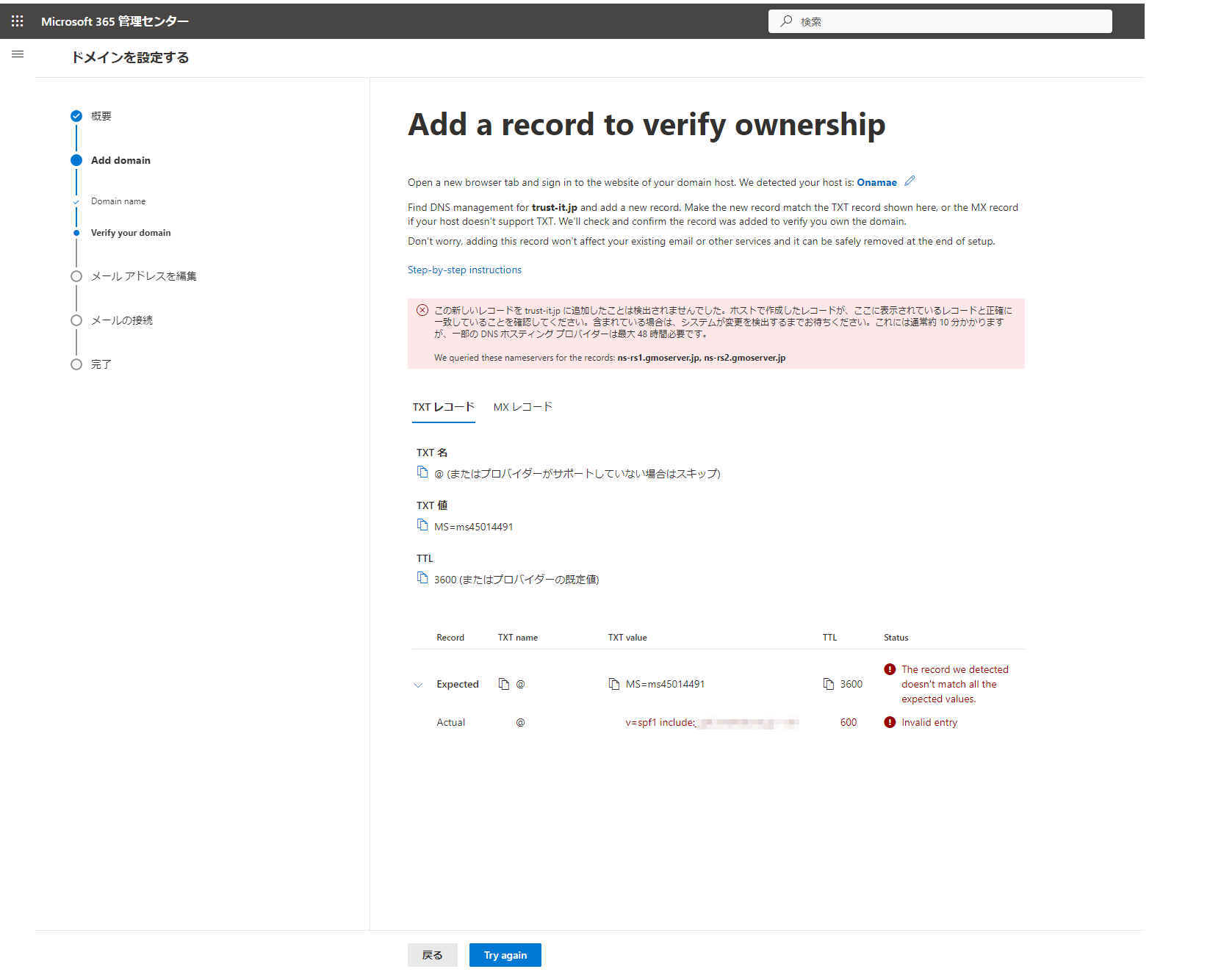
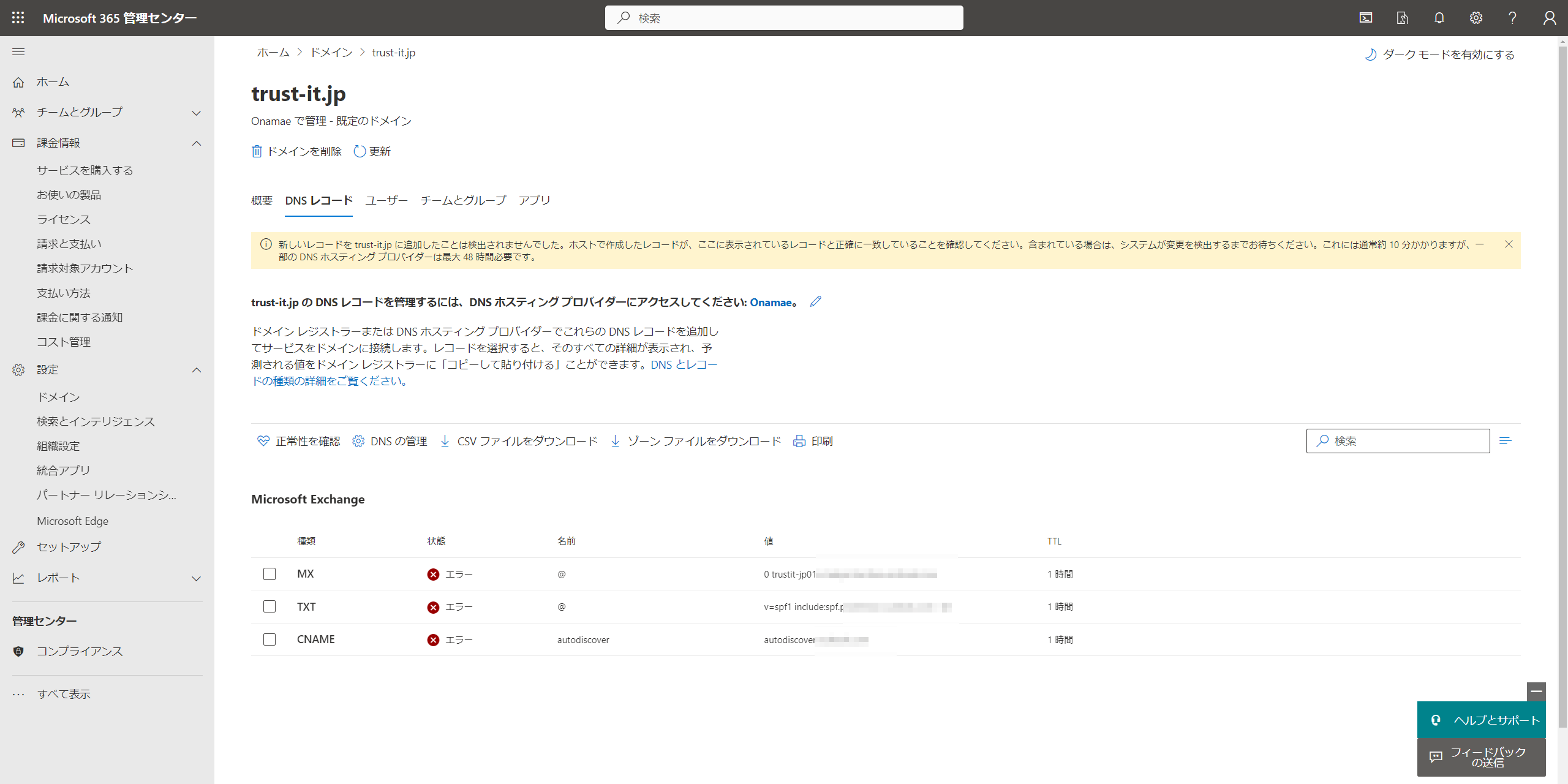
7:DNS更新の完了チェック
下図のように状態がOK状態で正常に完了していることを確認します。
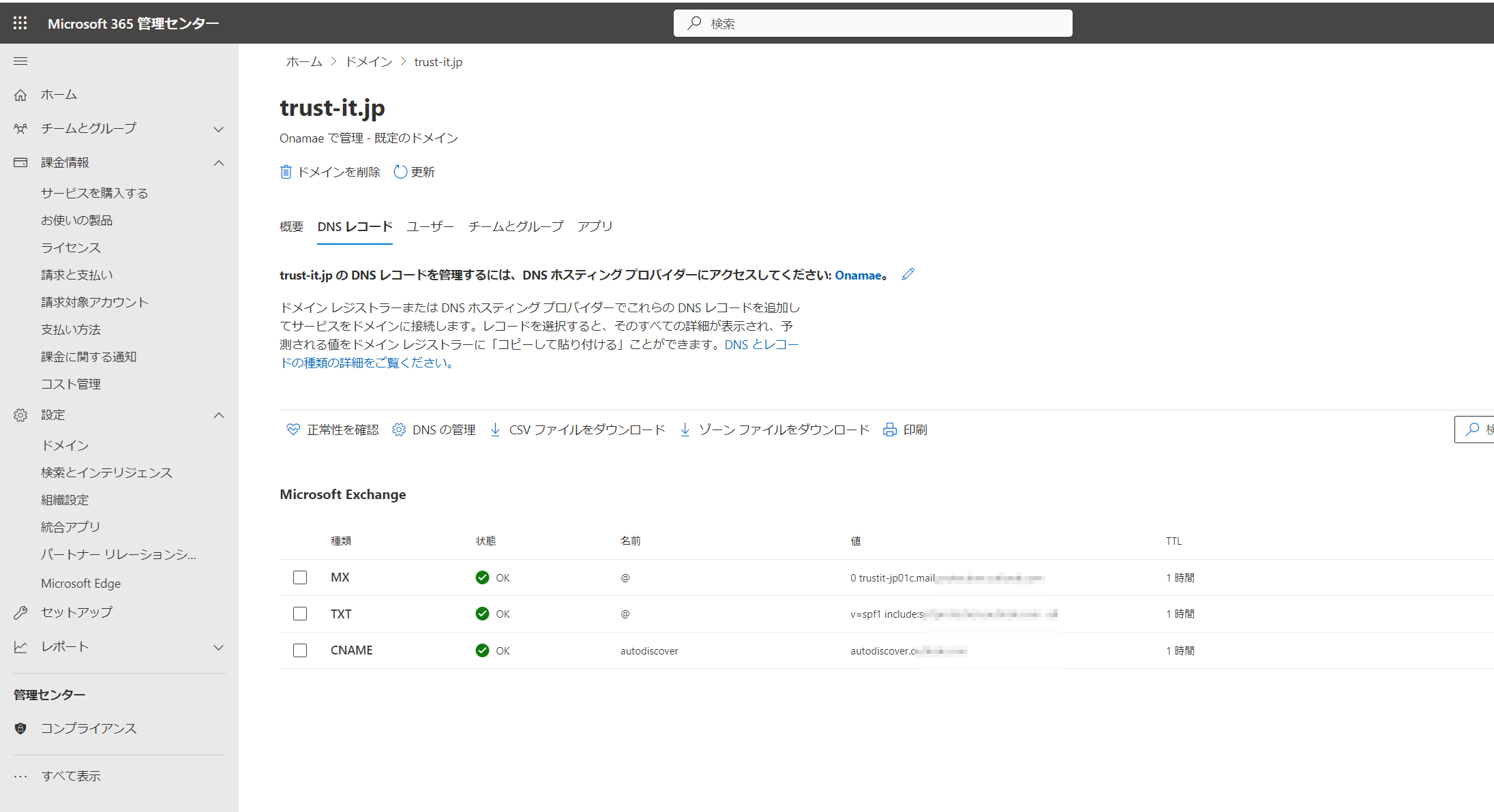
8:メールアドレスの登録
メールアドレスを登録して、ドメインとの紐づけをおこないます。
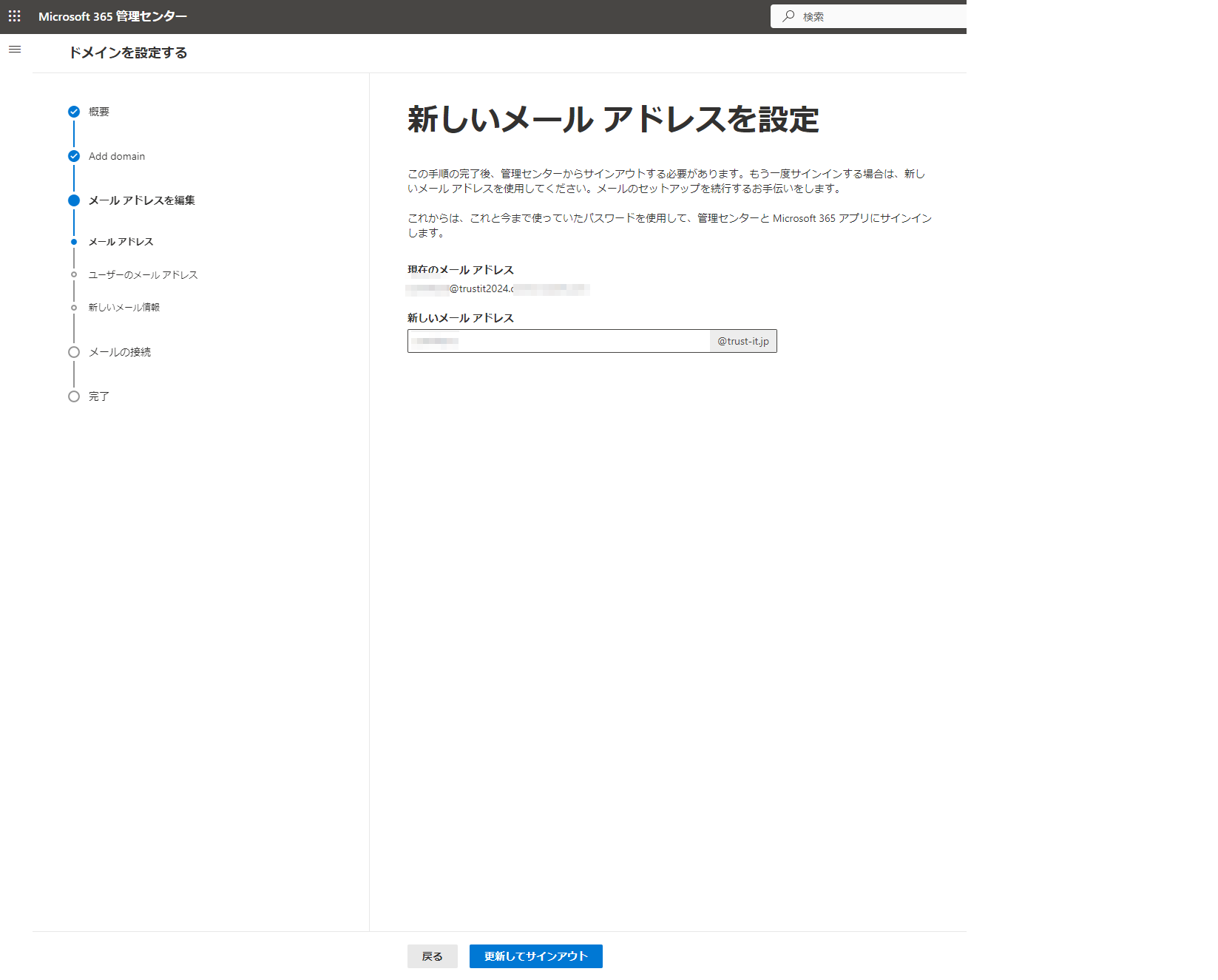
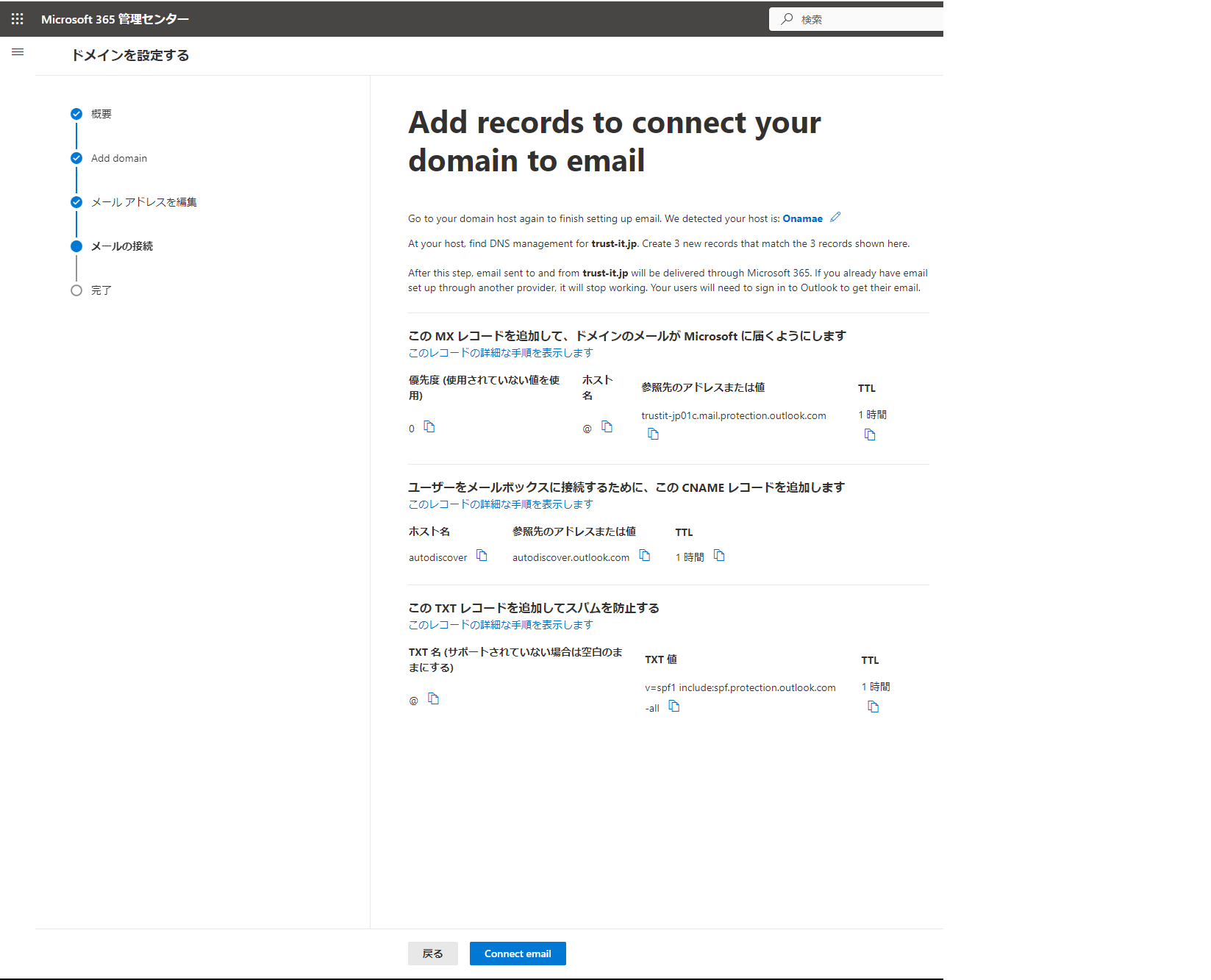
9:メールアドレス登録の完了確認
下図のようにエラーが発生なく設定が正常に完了していることを確認します。
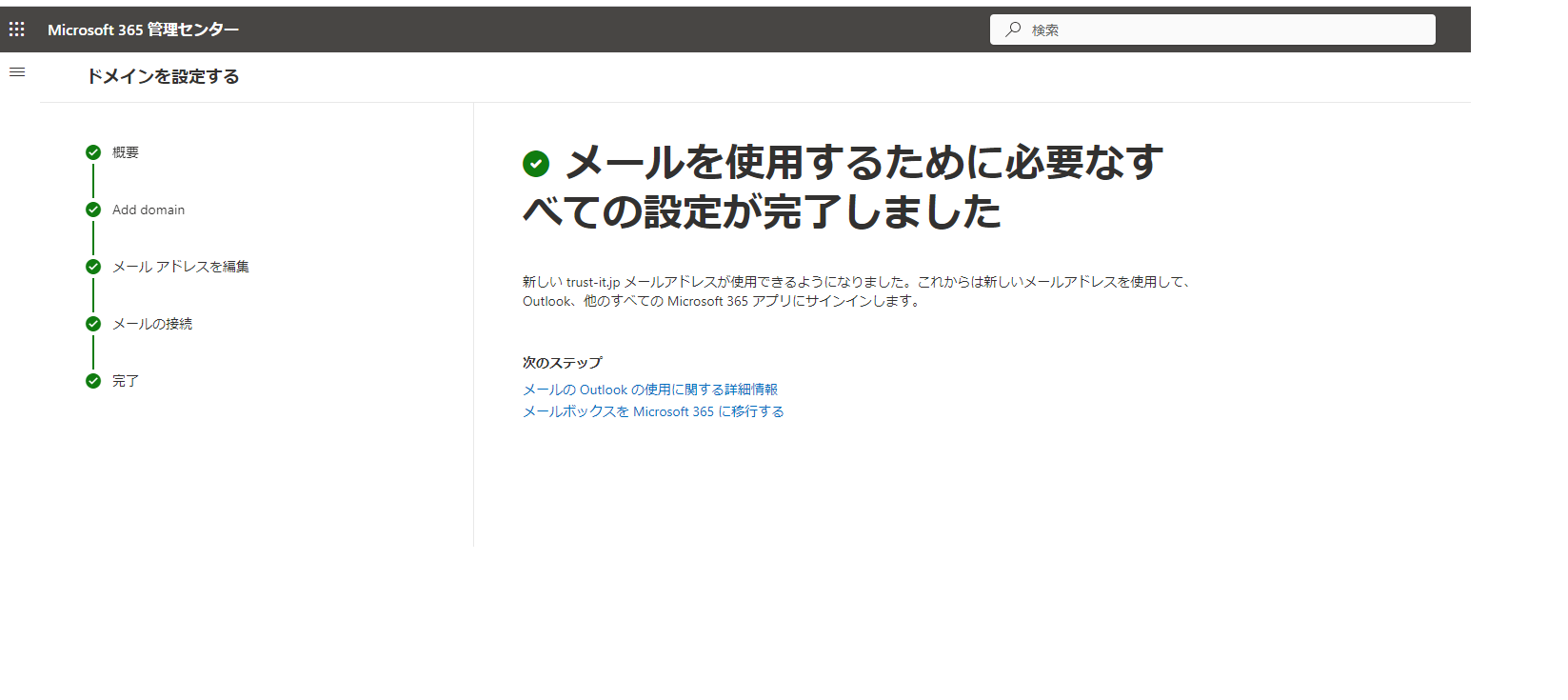
Excahngeを利用する場合、Microsoftが提供するOutLookを利用することで、さまざまなメールサービスを活用できるメリットがあります。
下図は秀丸メールからOutLookへ移行する例
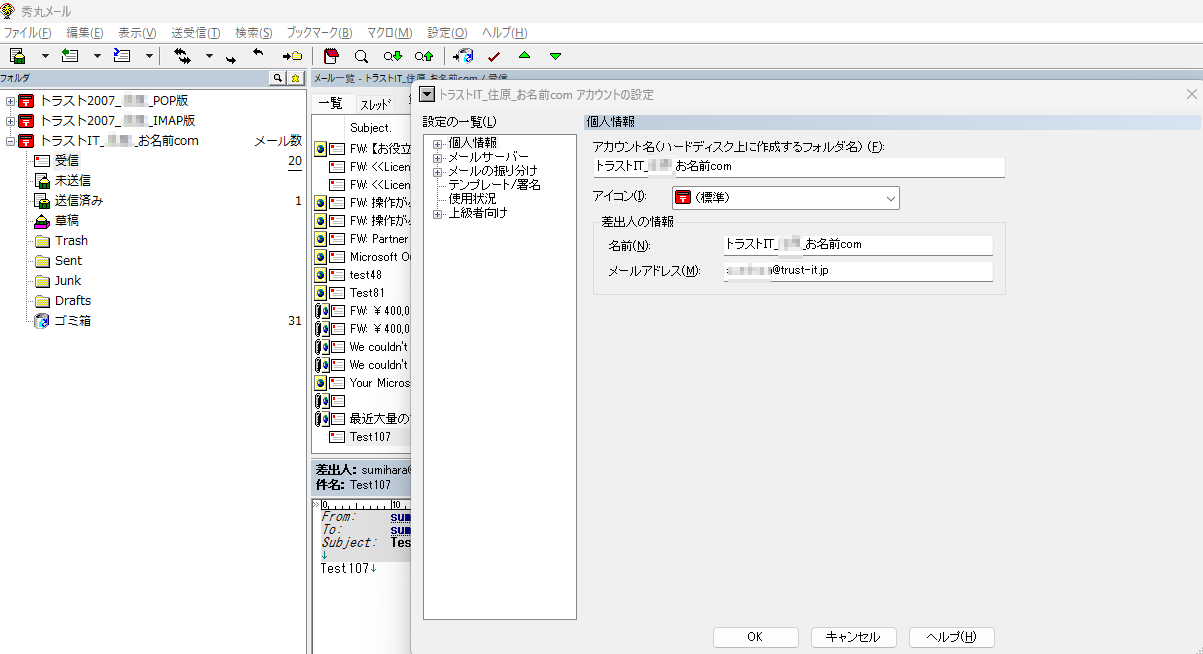
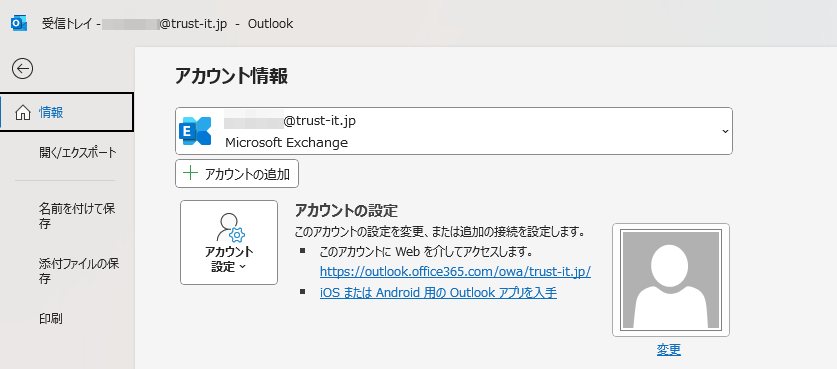
参考図書265_225:「Microsoft 365 SharePoint運用管理編」の289ページ、日経BP、2021、平野愛
参考図書265_235:「ひと目でわかるMicrosoft 365 ビジネス活用編」の162ページ、日経BP、2022、西岡 真樹他